こんにちは、アバーインフォメーションの臼井です。
Zoomで参加者をいくつかのグループに分けて、グループワークを行う時に役立つ「ブレイクアウトルーム」機能ですが、会議の開始前に参加者を各ルームに、事前割当てすることができるのを、ご存知ですか?
主催者が手動で参加者を各ルームに振り分けたい場合、会議が始まってから振り分けようとすると、大人数が参加する会議では時間が結構かかってしまいますよね。ブレイクアウトルームの事前割当ての設定を行っておけば、Zoomで会議を開始後、すぐに参加者を各ルームに振り分けてグループワークを始めることができるので、時間と手間を省くことが出来ます。
そこで今回は、Zoomのブレイクアウトルームの参加者を「事前割当て」する方法について、紹介いたします。
ZoomやTeamsに最適な、AVerのWEBカメラの性能をオンラインデモで体験してみませんか?
⇒お申込みはこちら!
グループワークに役立つ機能・Zoomの「ブレイクアウトルーム」

Zoomの「ブレイクアウトルーム」機能は、大人数が参加するWeb会議やオンライン授業で、参加者を複数のグループに分けて、グループワークを行うことができる機能です。
ブレイクアウトルーム機能の使い方については、以下の記事で紹介しているので、詳しく知りたい方はぜひご覧ください。
【関連記事】こちらの記事もおすすめ!
【無料版でも使える!】Zoomのブレイクアウトルーム機能の使い方
昨今はコロナの影響もあり、Zoomを使った研修やセミナー、オンライン授業を行う企業や学校も増えており、実際にセミナーやオンライン授業などで、Zoomのブレイクアウトルーム機能を活用している方々も多いのではないでしょうか。
今回紹介するブレイクアウトルームの「事前割当て」は、参加者を各ルームに手動で割当てする際に役立つ機能なので、ブレイクアウトルーム機能を利用する機会のある方は、ぜひ使い方を覚えておくと良いでしょう。
ブレイクアウトルームで参加者を事前割当てする方法
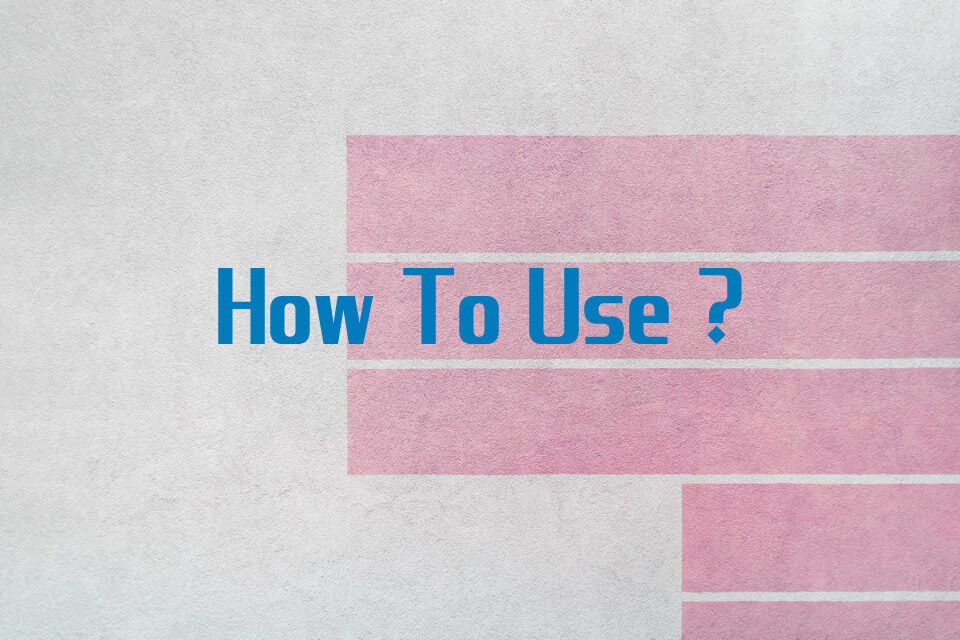
ブレイクアウトルームで参加者の事前割当てを行う場合は、まず「事前割当て」の設定を有効化する必要があります。
以下で紹介する手順を参考に、「事前割当て」設定の有効化をまず行いましょう。
ブレイクアウトルームの「事前割当て」の設定を有効化する
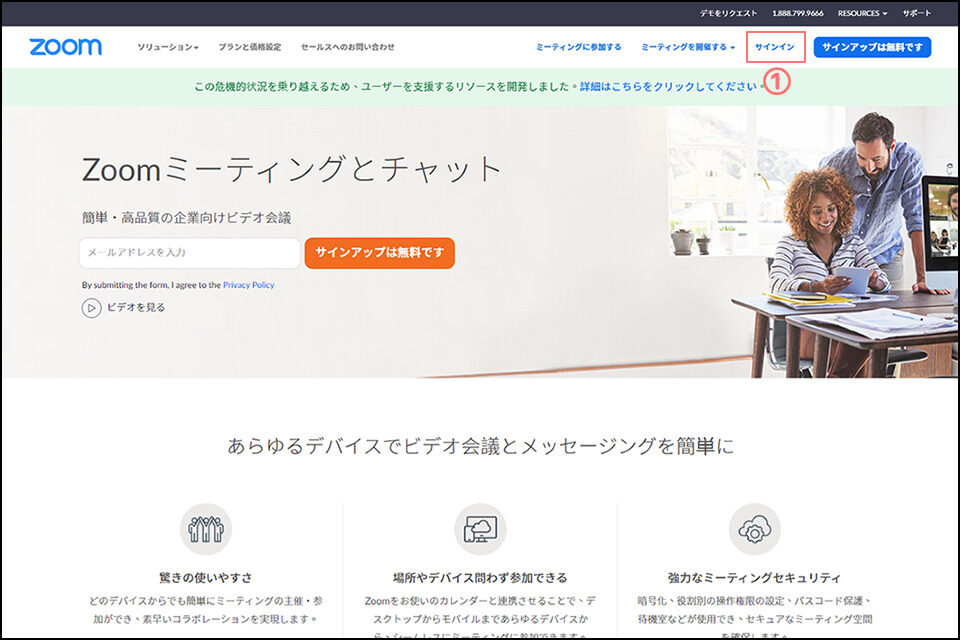
「事前割当て」設定の有効化は、Zoomアプリではできないため、Zoom公式サイトの設定ページに入り、設定を行う必要があります。
まず、Zoom公式サイトの①「サインイン」から、アカウントページに入ります。
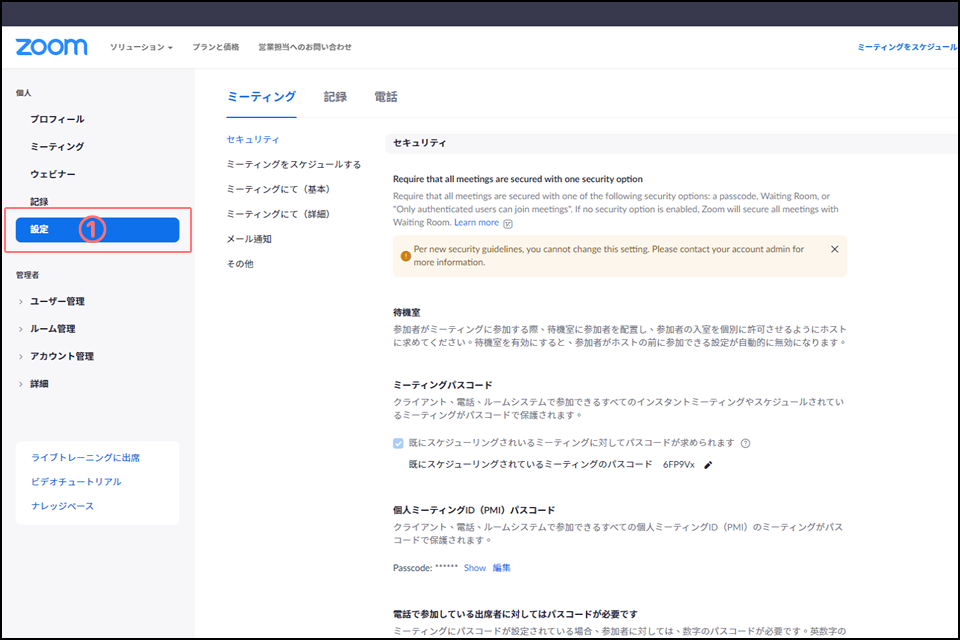
アカウントページに入ったら、ページ左サイドにある①「設定」を選択します。
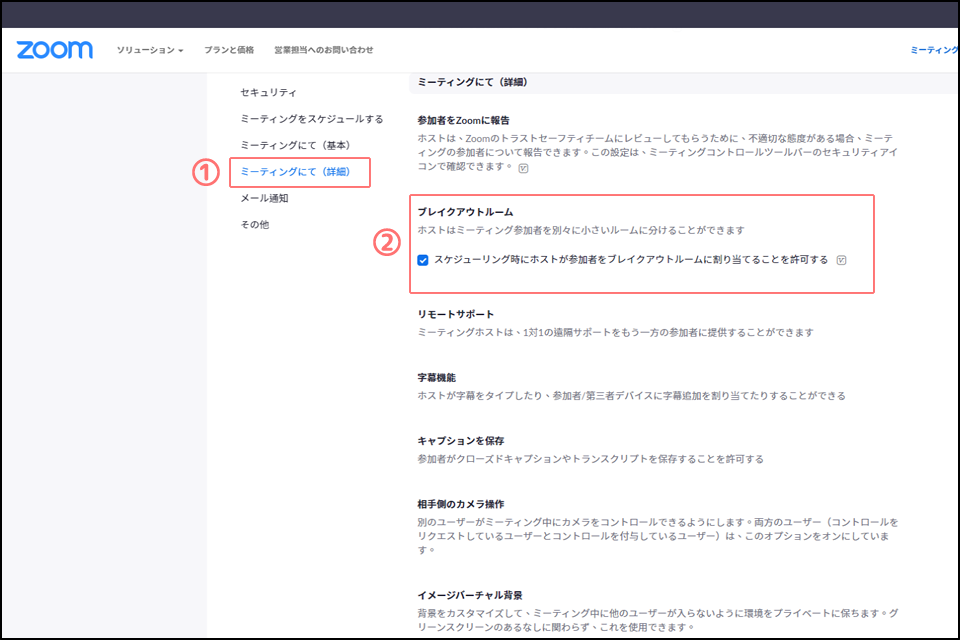
次に、設定ページの①「ミーティングにて(詳細)」をクリックすると、「ブレイクアウトルーム」という項目があるので、そこで「スケジューリング時にホストが参加者をブレイクアウトルームに割当てることを許可する」という設定に、チェックを入れてください。
この設定を有効化すると、ミーティング開催日時のスケジューリング(予約)をする際に、ブレイクアウトルームの参加者の事前割当てができるようになります。
ミーティングのスケジュール(予約)ページで、参加者の事前割当てを行う
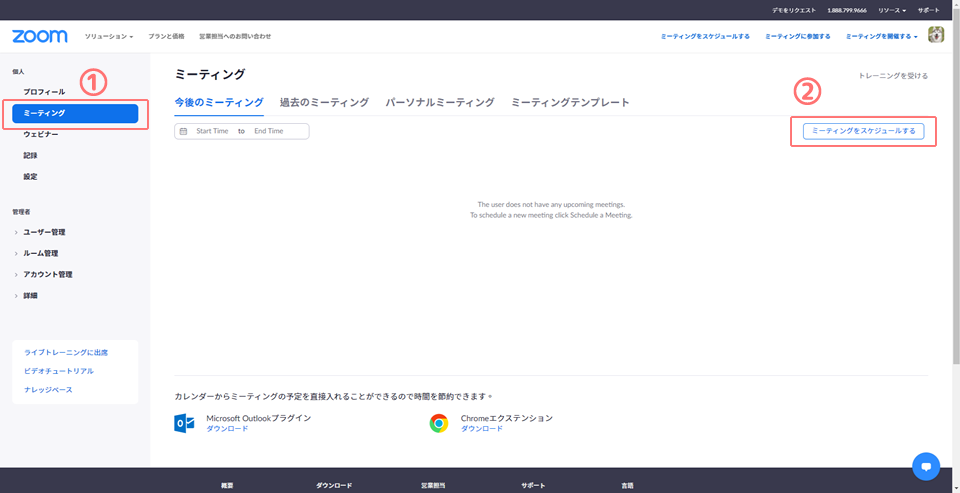
ブレイクアウトルームの参加者の事前割当てを行う場合、まずZoomのアカウントページ内にある①「ミーティング」ページに入り、②「ミーティングをスケジュールする」をクリックして、ミーティングの予約・設定ページに入ります。
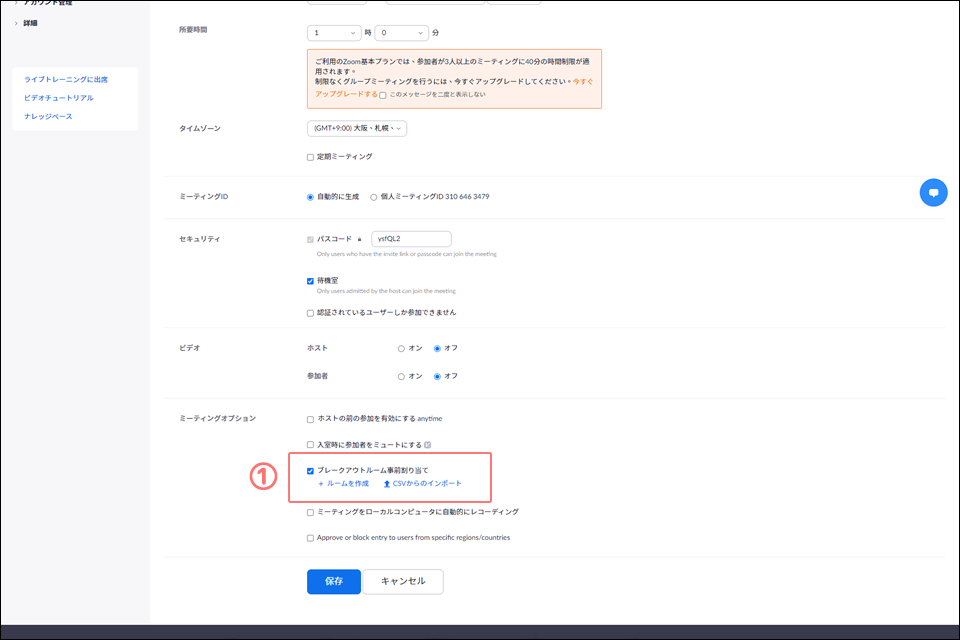
ミーティングの予約・設定ページの「ミーティングオプション」という設定の中に、①「ブレークアウトルーム事前割当て」という項目があるので、こちらのチェックボックスにチェックを入れると、「+ルームを作成」と「CSVからのインポート」という項目が表示されます。
手動で一人ずつ参加者の事前割当てをする場合は「+ルームの作成」、CSVで参加者のリストを作成済みの場合は、「CSVからのインポート」を選択します。
手動で事前割当てをする方法
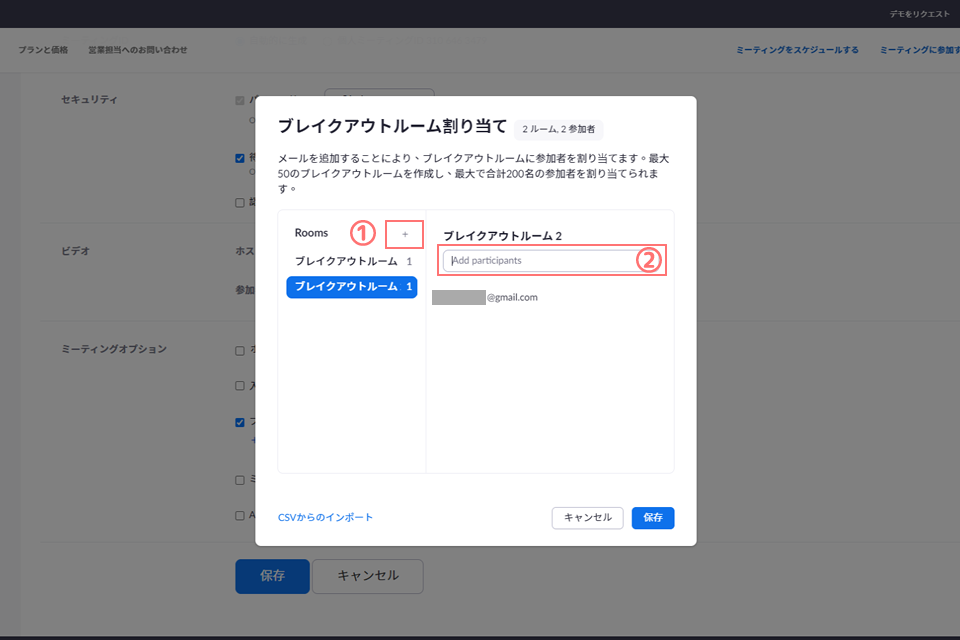
「+ルームを作成」をクリックすると、上図のように「ブレイクアウトルーム割当て」という画面が表示されます。
①「+」をクリックするとルームが作成できるので、開設したいルームの分だけ「+」をクリックして、ルームを追加します。
次に、開設した各ルーム毎に参加者の割当てを行っていきます。割当てを行いたいルームを選択後、②「Add participants」という入力箇所に、割り当てたい参加者のメールアドレス(Zoomで使用しているもの)を入力し、キーボードのEnterを押すとメールアドレスが登録されます。割当てる参加者全員のメールアドレスの入力が完了した後、「保存」ボタンを押せば、ブレイクアウトルームの事前割り当ての設定は完了となります。
CSVをインポートして事前割り当てを行う方法
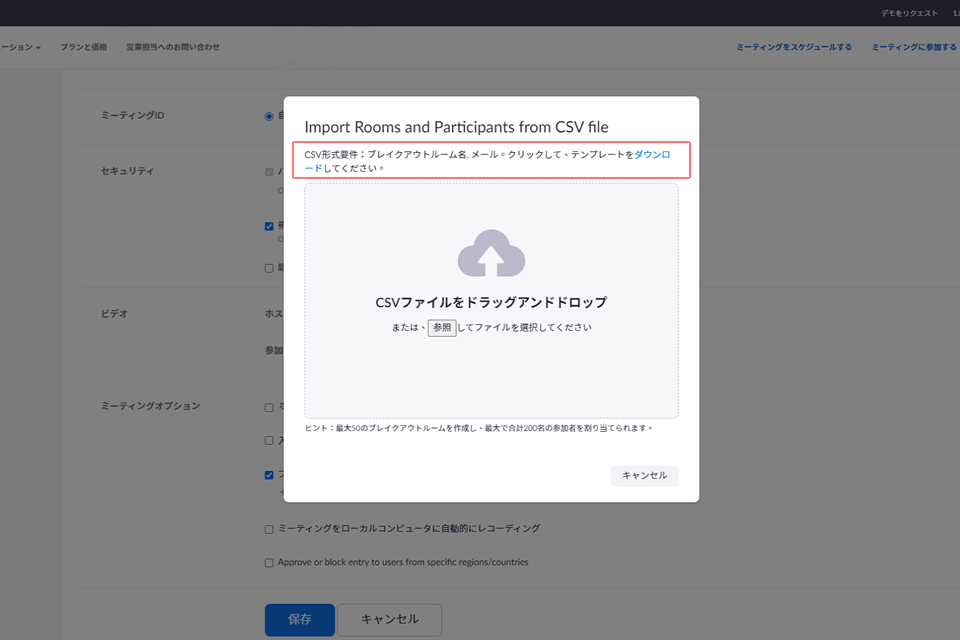
「CSVからのインポート」をクリックした場合、上図のように「Import Rooms and Participants from CSV file」という画面が表示されます。
CSVを使って参加者の事前割当てを行う場合、事前に参加者のメールアドレスなどをまとめたCSVファイルが必要となります。
CSVファイルのフォーマットについては、①の説明文の「ダウンロード」からCSVのテンプレートファイルがダウンロードできるので、テンプレートファイルのフォーマットに従って、CSVファイルを作成します。
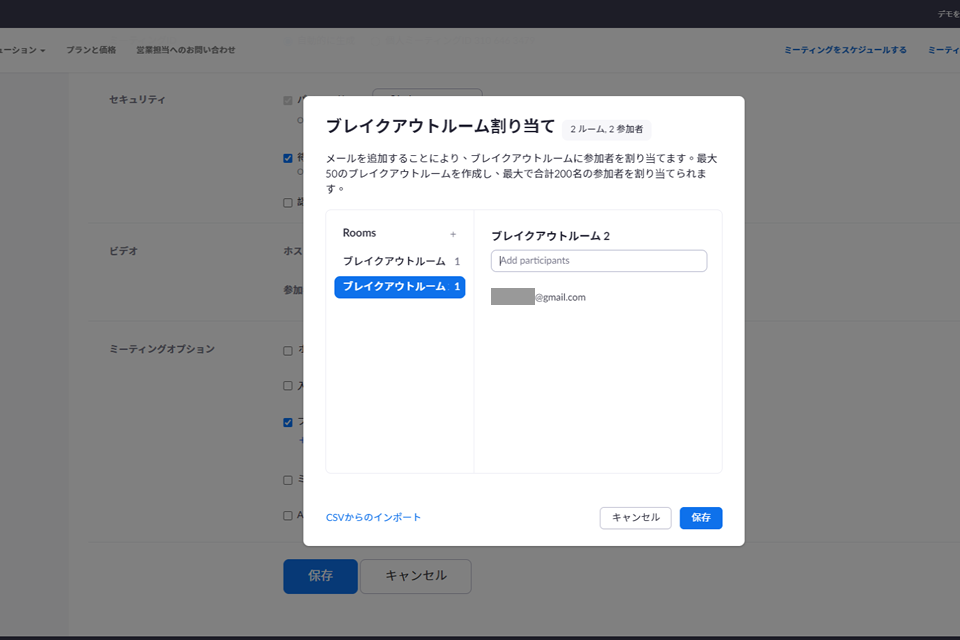
CSVのアップロードが正常に完了すると、上図の画面が表示されるので「保存」ボタンを押せば、CSVからのインポートによる事前割当ては完了です。
Web会議の開始前に、事前割当ての設定内容を変更する方法
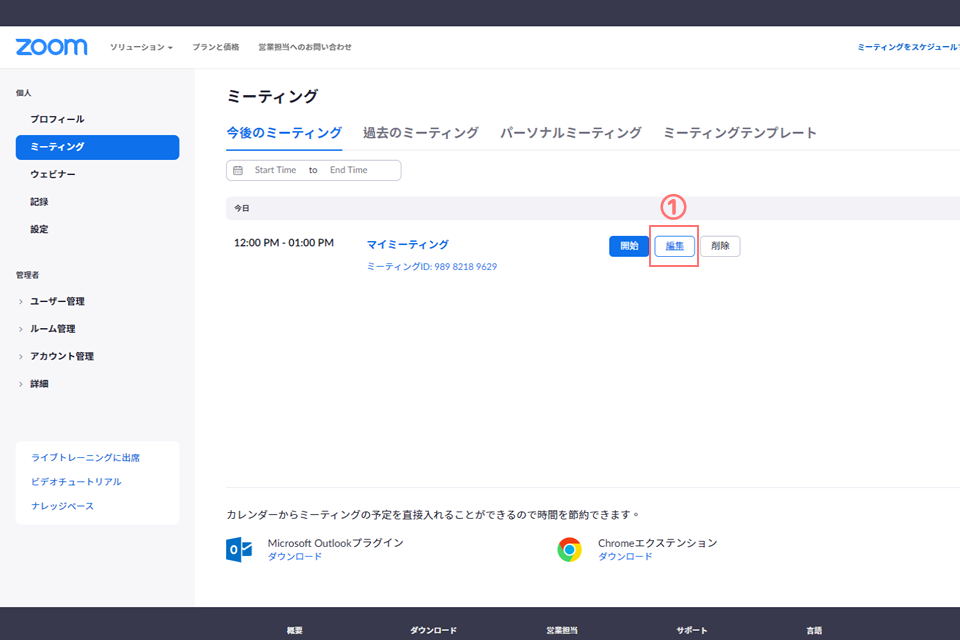
予約したWeb会議の開始前に、ブレイクアウトルームの事前割当ての設定を変更したい場合は、Zoomのアカウントページ内の「ミーティング」で、予約済みのマイミーティングの①「編集」をクリックして、ミーティングの予約・設定ページへと入ります。
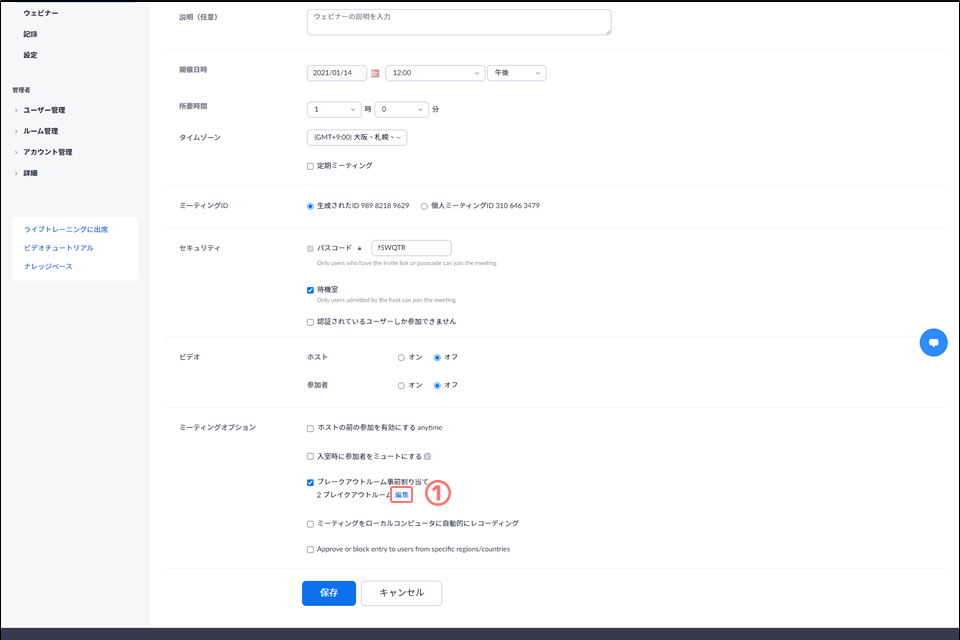
ミーティングの予約・設定ページに入った後、「ブレークアウトルーム事前割当て」の設定項目にある①「編集」をクリックし、事前割当ての設定内容の変更を行います。
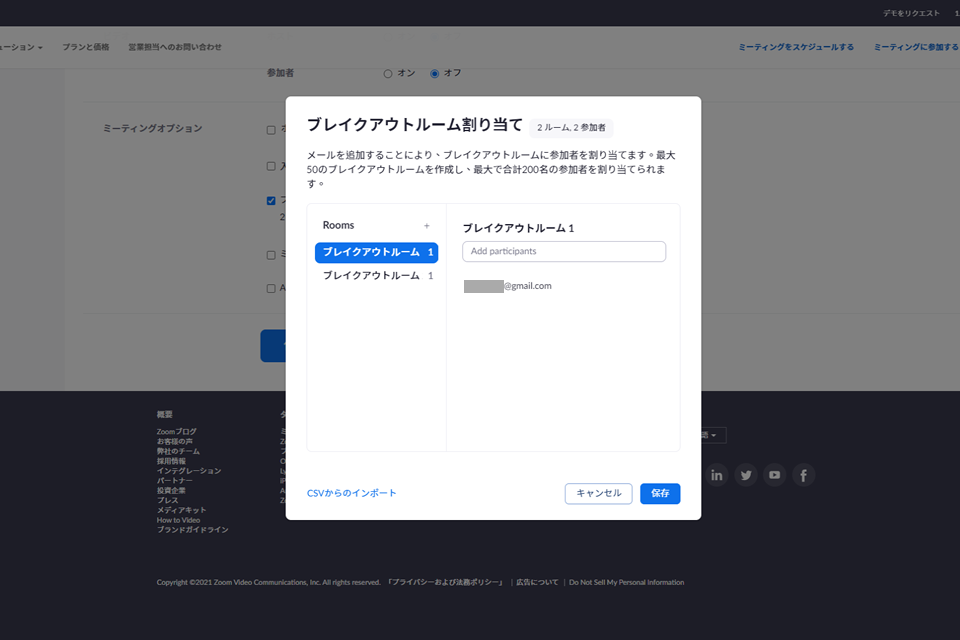
「ブレイクアウトルーム割り当て」という画面が表示され、現在設定されている事前割当ての内容が表示されるので、参加者やルームの追加・削除などの変更を行い、「保存」を押せば設定変更は完了です。
CSVファイルを使って、設定変更したい場合は、新しい設定内容を反映したCSVファイルを「CSVからのインポート」から追加すれば、設定内容が反映されます。
Web会議の開始後に、事前割当ての設定内容を変更する方法
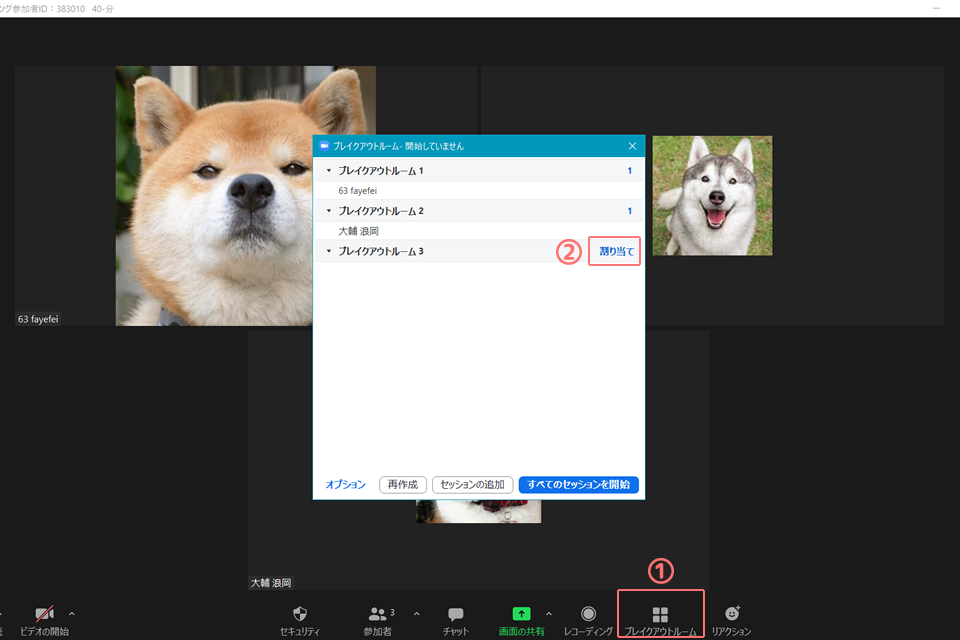
Web会議の開始後に、事前割当ての設定内容を変更したい場合は、画面下部にある①「ブレイクアウトルーム」アイコンをクリックします。
事前割当てで設定したブレイクアウトルームの設定内容が表示されるので、こちらの画面でルームの名前変更や削除などを行うことができます。
また、参加者の割当てを行いたい場合は、ルームの右横にある②「割り当て」をクリックすると、まだルームに割り当てられていない参加者の一覧が表示されるので、こちらで参加者のルームへの割当てを行うことが出来ます。
ブレイクアウトルームの事前割当てをした時の注意点
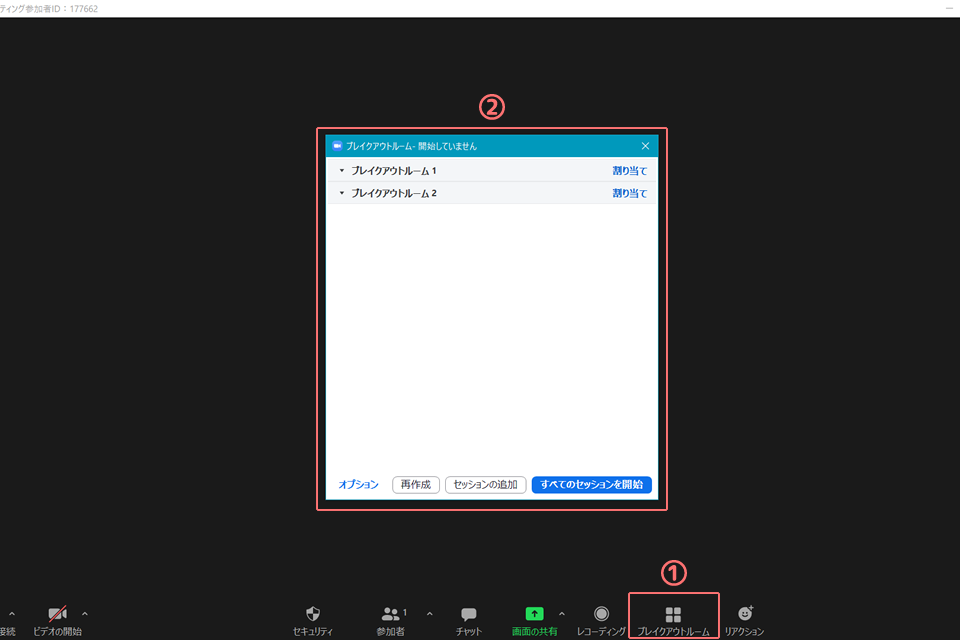
Web会議を開始後、ブレイクアウトルームを開始するために①「ブレイクアウトルーム」アイコンをクリックして、②の設定画面を表示したところ、上図のように事前割当てで設定した参加者やルームなど、設定内容が反映されていないような画面が表示されることがあります。
これは事前割当てで設定した参加者が、まだWeb会議に参加していないためで、招待した参加者が全員揃った段階で、再度①「ブレイクアウトルーム」アイコンをクリックして設定画面を表示すると、事前割当てで設定した内容が反映された画面が表示されるので、ブレイクアウトルームを開始する際は、参加者が全員揃ったのを確認してから開始するようにしましょう。
参加者がそれほど多くな場合は、Web会議を開始してから参加者を各ルームに手動で割当てする形でも、特に問題ないと思います。しかし、大人数が参加する研修やオンライン授業などの場合、今回紹介したブレイクアウトルームの事前割当てを設定しておくことで、時間をロスすることなくスムーズにグループワークを始めることができるので、Zoomでブレイクアウトルーム機能を利用する機会の多い方は、参加者の事前割当ての設定方法をぜひ覚えておくと良いでしょう。
【関連記事】こちらの記事もおすすめ!
【無料版でも使える!】Zoomのブレイクアウトルーム機能の使い方
【念願の新機能!】Teamsの「ブレイクアウトルーム」機能の使い方
Zoomの「画面共有」機能の使い方と、動画を共有した時に起こる「音が出ない」トラブルの対処法

アバーインフォメーション株式会社 Webマーケティング/「WEB会議DEどうでしょう」制作・執筆担当
台湾のWebマーケティング企業で、Webディレクターとして現地企業のWeb制作ディレクションや、Webマーケティングセミナーの講師などを担当。日本に帰国後、訪日外国人向けWebメディアの編集チームに加入。主に繁体字中国版の編集ディレクターとして、コンテンツ企画等を担当。現在は、アバーインフォメーションのWebマーケティング担当として、「WEB会議DEどうでしょう」の運営、記事執筆のほか、さまざまなPR施策を担当しています。
アバーインフォメーション株式会社 Webサイト








